Inhaltsübersicht
Wenn Sie Schwierigkeiten haben, sich zu merken, was Sie sich merken wollen, können Haftnotizen ein nützliches Hilfsmittel sein. Sie können Haftnotizen auf Ihrem Desktop verwenden, um sich wichtige Informationen zu merken, die Sie nicht vergessen wollen. Um die Fähigkeiten der App voll nutzen zu können, muss sie jedoch auf Ihrem Desktop installiert sein. Es gibt verschiedene Möglichkeiten, Haftnotizen auf einem Desktop in Windows 11 zu platzieren.
Wie man Haftnotizen in Windows 11 erstellt und verwendet
Wenn Sie nicht wissen, wie Sie in Windows 11 Haftnotizen auf dem Desktop anbringen können, dann sind Sie hier genau richtig.
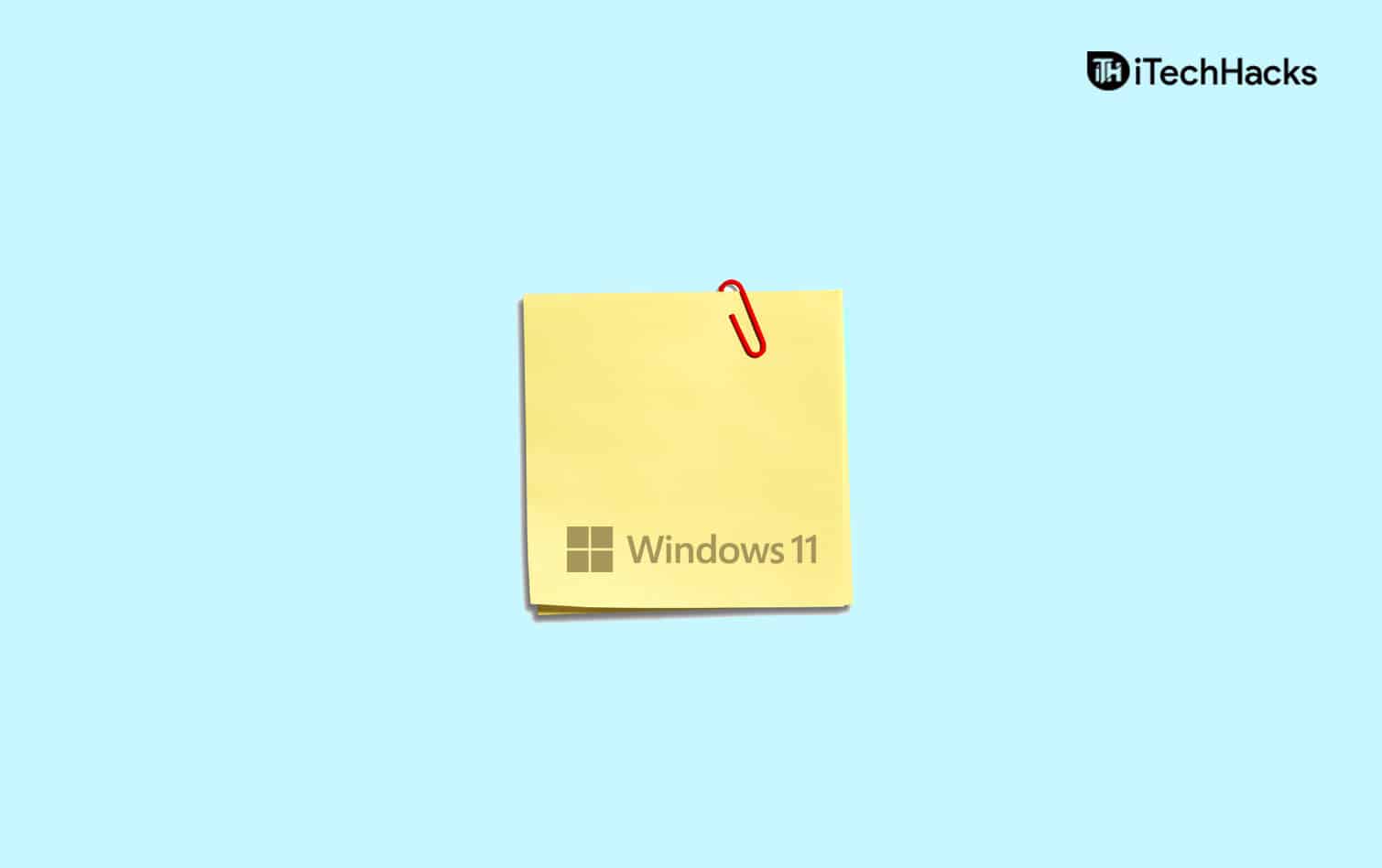
Verknüpfung von Haftnotizen über das Kontextmenü erstellen
Die erste Möglichkeit, Haftnotizen in Windows 11 auf dem Desktop abzulegen, besteht darin, eine Verknüpfung der Haftnotizen auf dem Desktop zu erstellen. Sie können eine Verknüpfung für Haftnotizen über das Kontextmenü erstellen. Um die Verknüpfung der Haftnotizen-App über das Kontextmenü zu erstellen, folgen Sie den unten angegebenen Schritten.
- Klicken Sie mit der rechten Maustaste auf die Leerstelle auf dem Desktop, um das Kontextmenü zu öffnen. Hier klicken Sie auf Neu und dann auf Verknüpfung. Klicken Sie nun auf das Fenster Verknüpfung erstellen und fügen Sie den Speicherort von Sticky Notes ein, um die Verknüpfung zu erstellen. Kopieren Sie den folgenden Ort und fügen Sie ihn in das angegebene Feld ein.
- C:\Windows\explorer.exe shell:AppsFolder\Microsoft.MicrosoftStickyNotes_8wekyb3d8bbwe!App
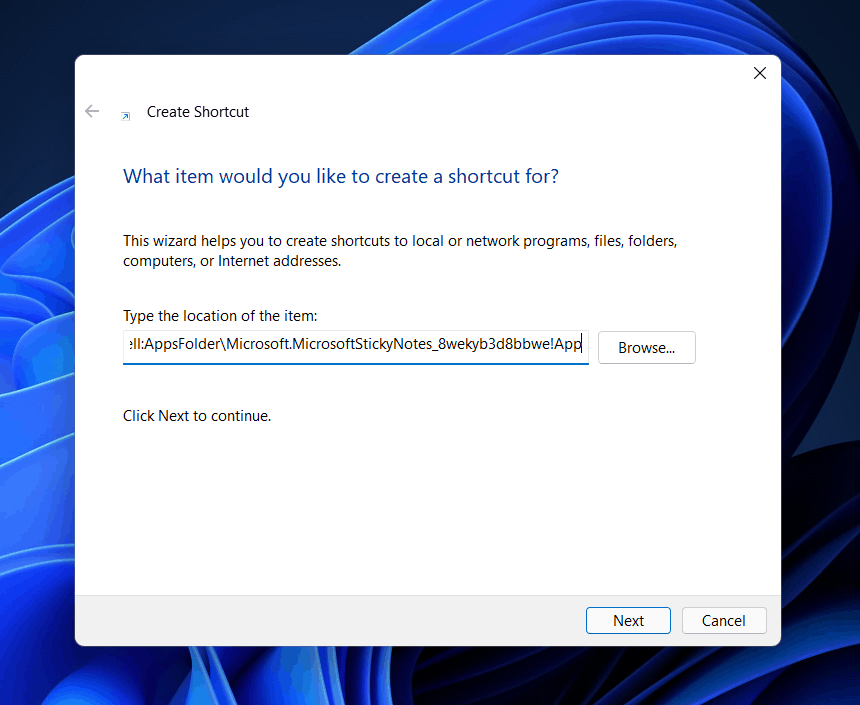
- Nachdem Sie den Ort eingefügt haben, klicken Sie auf Weiter.
- Auf dem nächsten Bildschirm werden Sie aufgefordert, einen Namen für die Verknüpfung einzugeben. Geben Sie Sticky Notes ein und klicken Sie dann auf Fertig stellen.
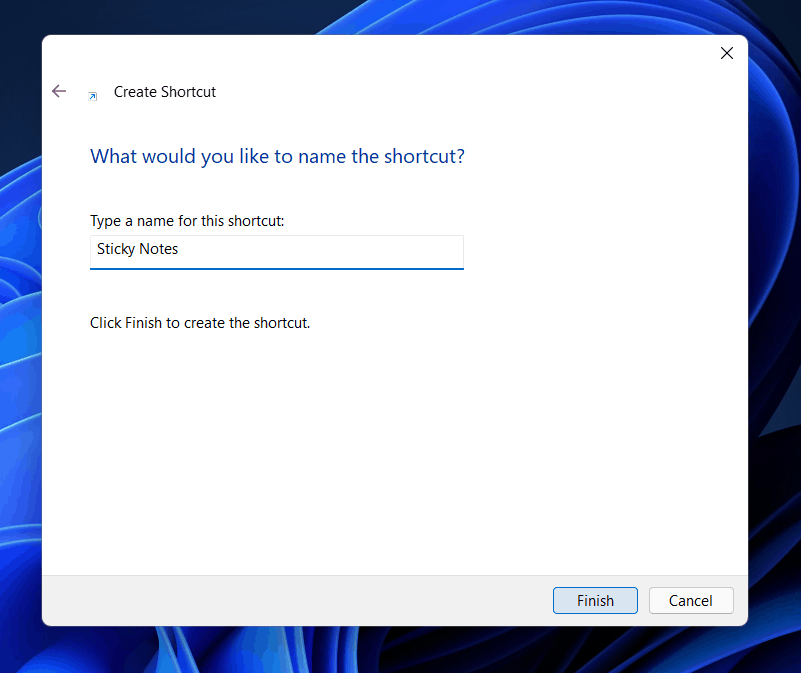
- Sie erhalten eine Verknüpfung zuSticky Notes auf Ihrem Desktop. Doppelklicken Sie auf die Verknüpfung, um sie zu öffnen.
Hinzufügen einzelner Haftnotizen
Sie können auch versuchen, einzelne Haftnotizen auf dem Desktop zu platzieren. Sie können die einzelnen Haftnotizen auf dem Desktop anheften und sie dann verwenden. Führen Sie die folgenden Schritte aus, um einzelne Haftnotizen auf dem Desktop zu platzieren
- Suchen Sie im Startmenü nach "Haftnotizen" und klicken Sie darauf, um es zu öffnen.
- Dadurch werden die Haftnotizengeöffnet und die Haftnotizen werden an dem Ort angezeigt, an dem Sie die Haftnotiz zuletzt gespeichert haben.

- Sie können auf dasPlus-Symbol klicken , um eine weitere Haftnotiz auf dem Bildschirm hinzuzufügen.
Sie können die hinzugefügten Haftnotizen nun individuell gestalten. Sie können den Text fett, kursiv und unterstrichen darstellen, ihn auflisten und auch Bilder hinzufügen. Außerdem können Sie so viele Haftnotizen auf Ihrem Desktop hinzufügen, wie Sie möchten.
Anheften der Haftnotizen an die Taskleiste
Sie können Haftnotizen auch an die Taskleiste anheften. Das Anheften von Haftnotizen an die Taskleiste ist eine weitere Möglichkeit, Haftnotizen in Windows 11 auf dem Desktop zu platzieren. Führen Sie die folgenden Schritte aus, um Haftnotizen an die Taskleiste anzuheften
- Suchen Sieim Startmenü nach "Haftnotizen".
- Klicken Sie mit der rechten Maustaste auf die Haftnotizen, und klicken Sie dann auf An Taskleiste anheften.
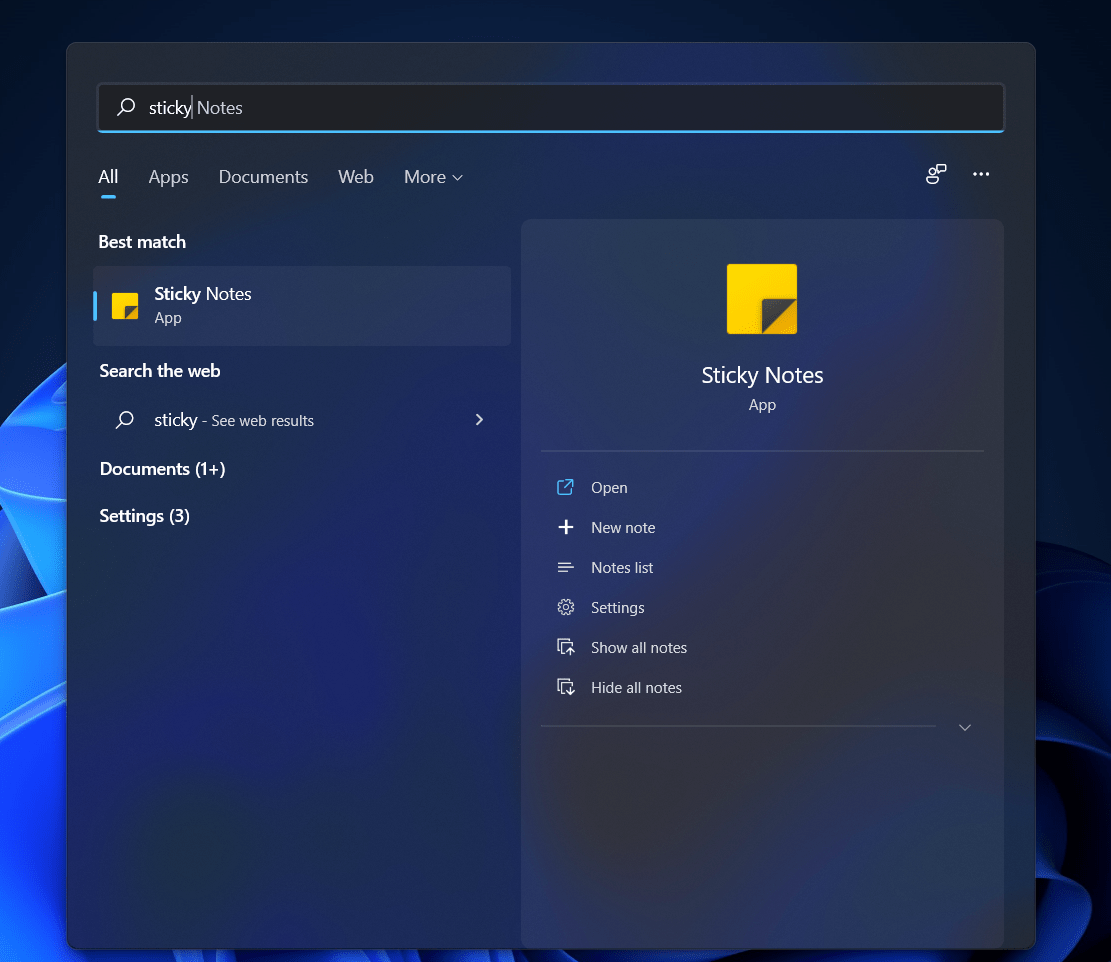
- Sticky Notes wird nun zur Taskleiste hinzugefügt, und ein Klick darauf öffnet Sticky Notes.
FAQs
Wie bekomme ich Haftnotizen auf meinen Desktop?
Sie können Haftnotizen auf Ihrem Desktop in Windows 11 einrichten, indem Sie die oben genannten Schritte in diesem Artikel befolgen. Wir haben drei Methoden besprochen, wie Sie in Windows 11 Haftnotizen auf Ihrem Desktop anbringen können.
Benötige ich eine Haftnotizen-App eines Drittanbieters?
Nein, Sie brauchen keine Haftnotizen-App eines Drittanbieters auf Ihrem PC. Windows verfügt über eine eingebaute Haftnotizen-App, die Sie verwenden können. Sie müssen dazu keine Haftnotizen-App eines Drittanbieters auf Ihrem PC installieren.
Was kann ich mit der Haftnotizen-App tun?
Sie können die Haftnotizen auf Ihrem Desktop platzieren, eine Liste vorbereiten, die Sie möchten, und ihr Text hinzufügen. Dieses Tool wird meist verwendet, wenn Sie sich an etwas erinnern wollen. Außerdem können Sie damit auch eine To-Do-Liste mit Aufgaben erstellen, die Sie erledigen möchten.
Dies sind einige Möglichkeiten, um Haftnotizen auf Ihrem Desktop in Windows 11 zu platzieren. Wenn Sie die oben genannten Schritte befolgen, können Sie Haftnotizen auf Ihrem Desktop anbringen.